Dúvidas Comuns
Introdução ao SimDoctor
Para conhecer o sistema de forma introdutória, acesse a aba Agenda:
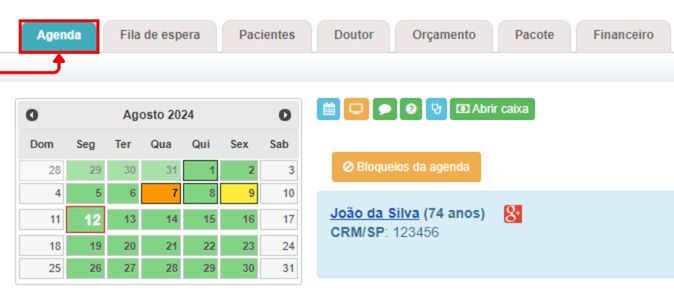
Na barra de botões coloridos, clique no botão Primeiros Passos:
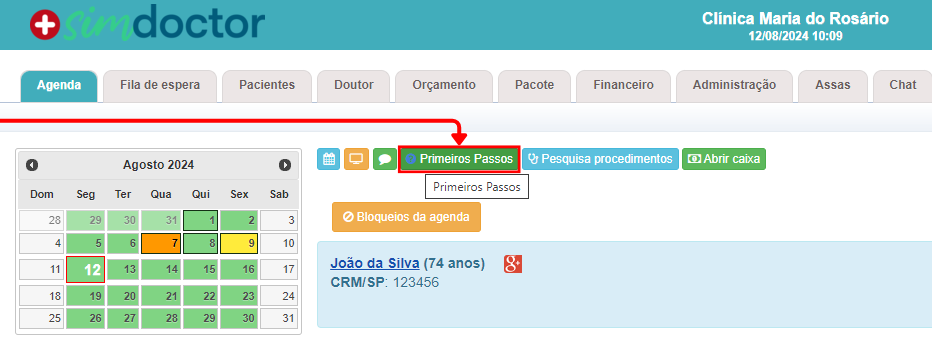
Ao clicar nele, aparecerá a janela guia da SimDoctor:
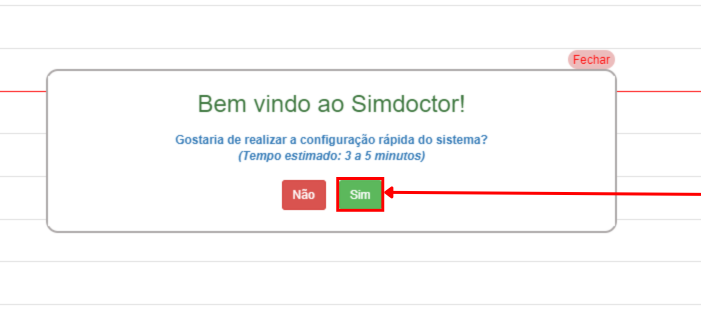
Clique em Sim.
Você então será levado para a área dos usuários:
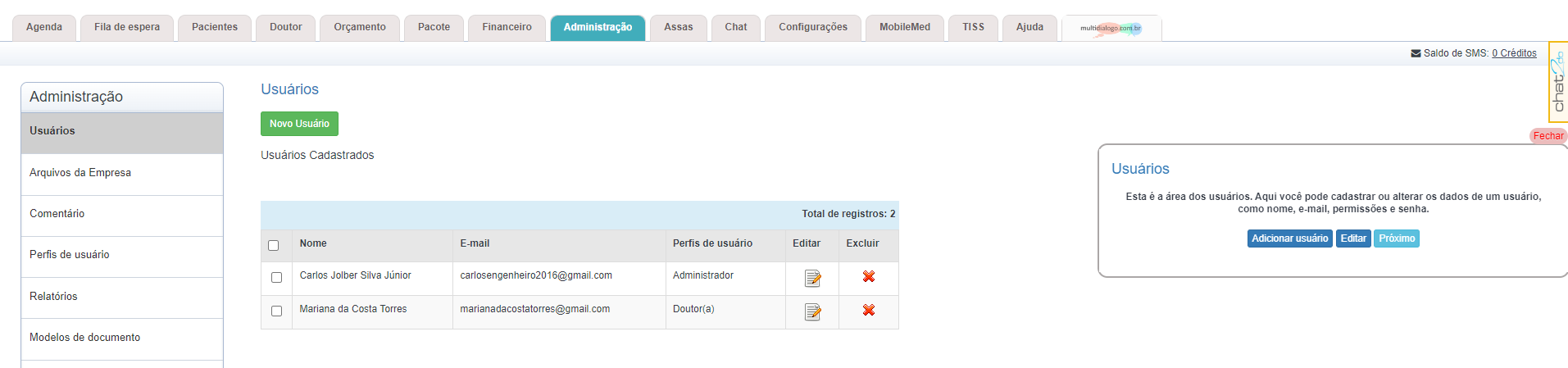
1. Cadastrando/editando Usuários
Para acessar esta área que você foi levado, basta clicar na aba Administração:
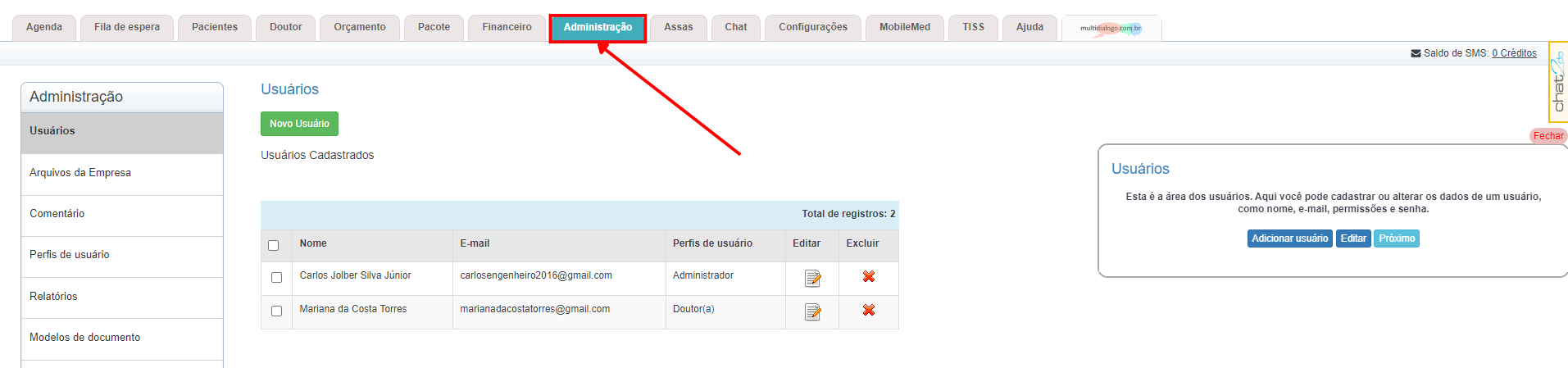
Agora, para cadastrar um novo usuário, clique no botão Novo Usuário:
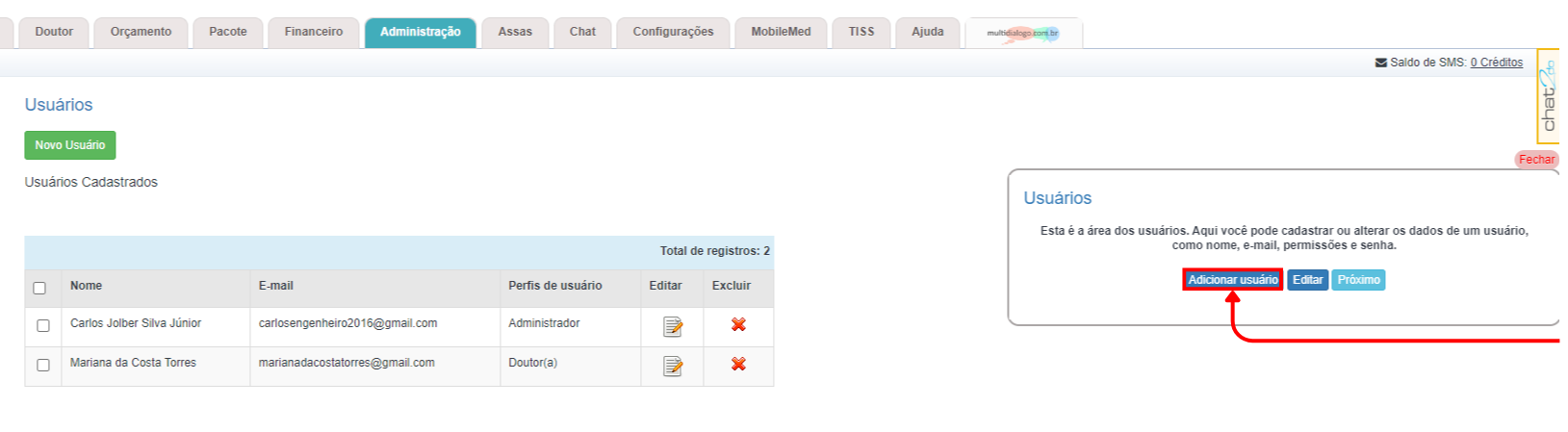
A seguinte seção aparecerá:
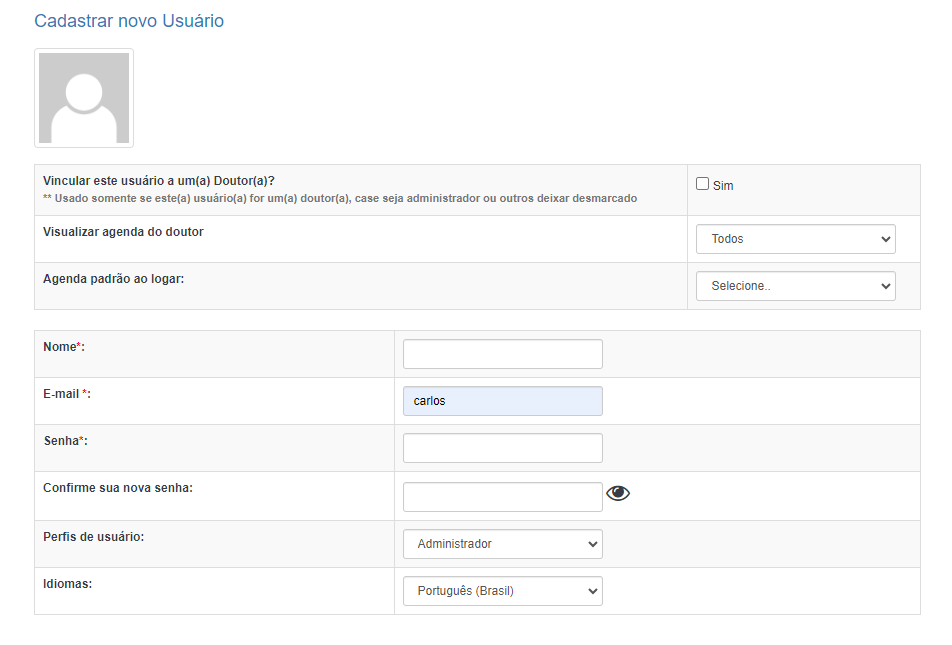
Vincular este usuário a um(a) Doutor(a)?: selecione este campo caso seu usuário será de um Doutor que usa o SimDoctor.
Visualizar agenda do doutor: defina aqui se o usuário pode ver a agenda de todos os médicos ou de apenas um dos médicos listados.
Agenda padrão ao logar: quando este usuário pode ver a agenda de todos os médicos, aqui você define qual será a agenda carregada por padrão quando este usuário entra no sistema.
Complete os outros campos adequadamente e confira a seção Usuários caso tenha alguma dúvida!
2. Cadastrando/editando Doutores
Acesse a aba Doutores:
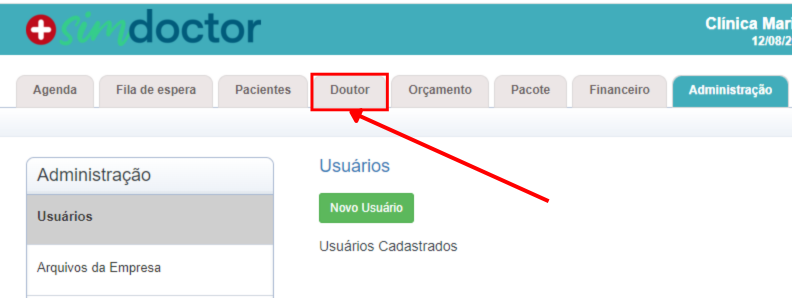
Depois, acesse as informações do doutor desejado clicando num dos nomes que aparecer, ou clique em Cadastrar um(a) Doutor:
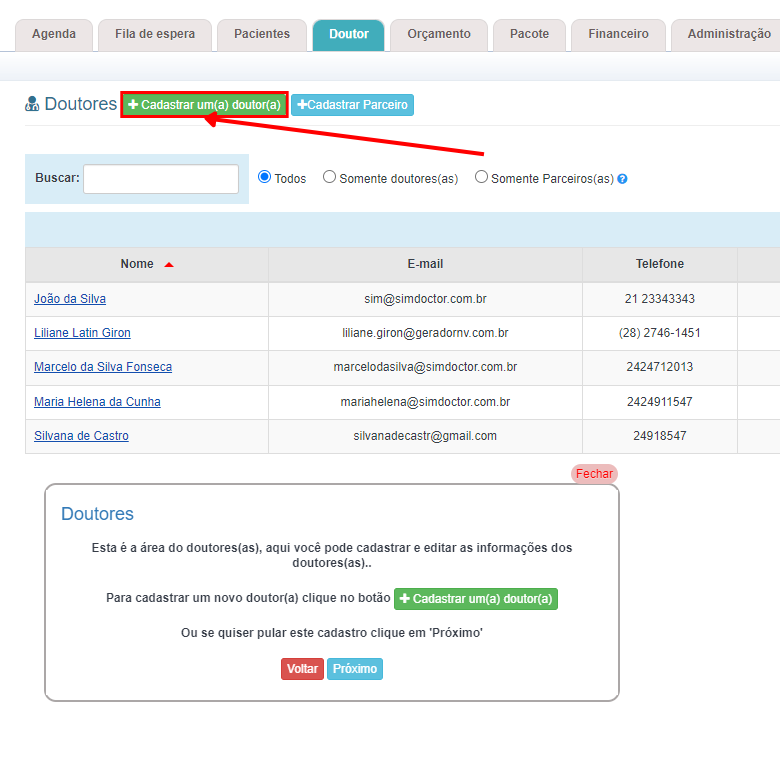
Aparecerá a seguinte janela:
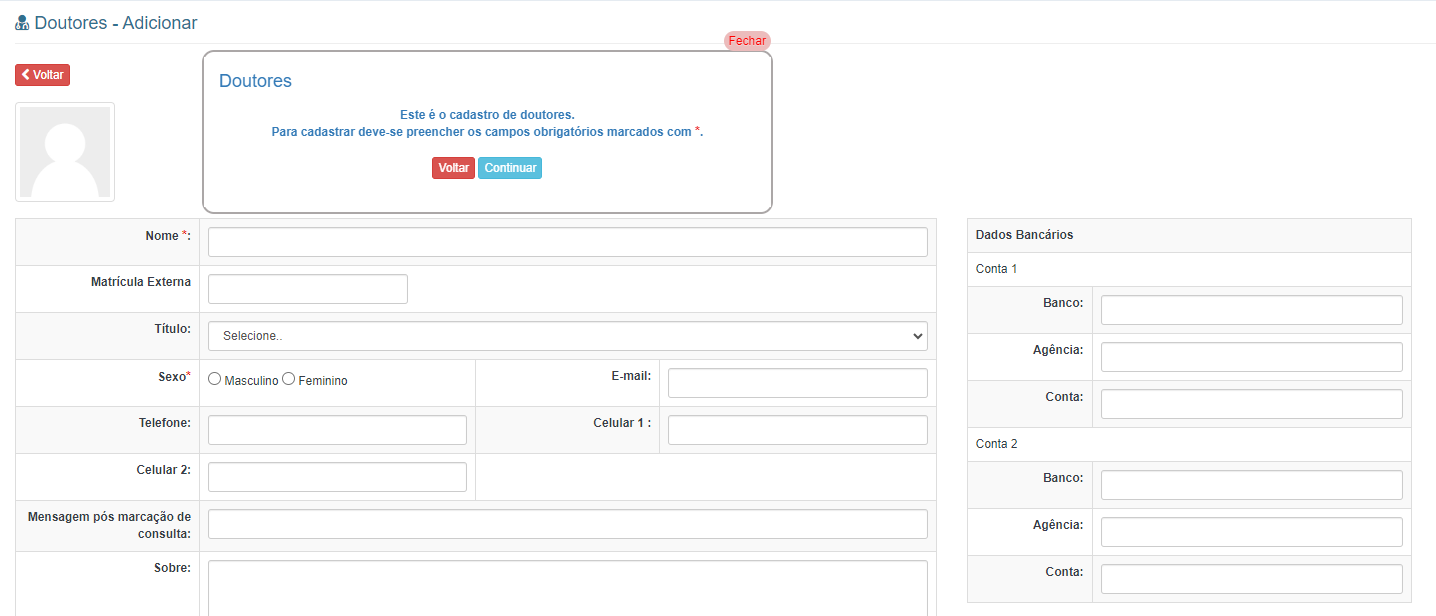
Preencha todos os dados e siga em frente! Consulte a seção Cadastrar Novo Doutor caso tenha dúvidas.
3. Configurando Atendimento do Doutor
Quando você seleciona um doutor e clica no menu lateral Dados > Atendimento, ele carrega as configurações de atendimento daquele doutor:
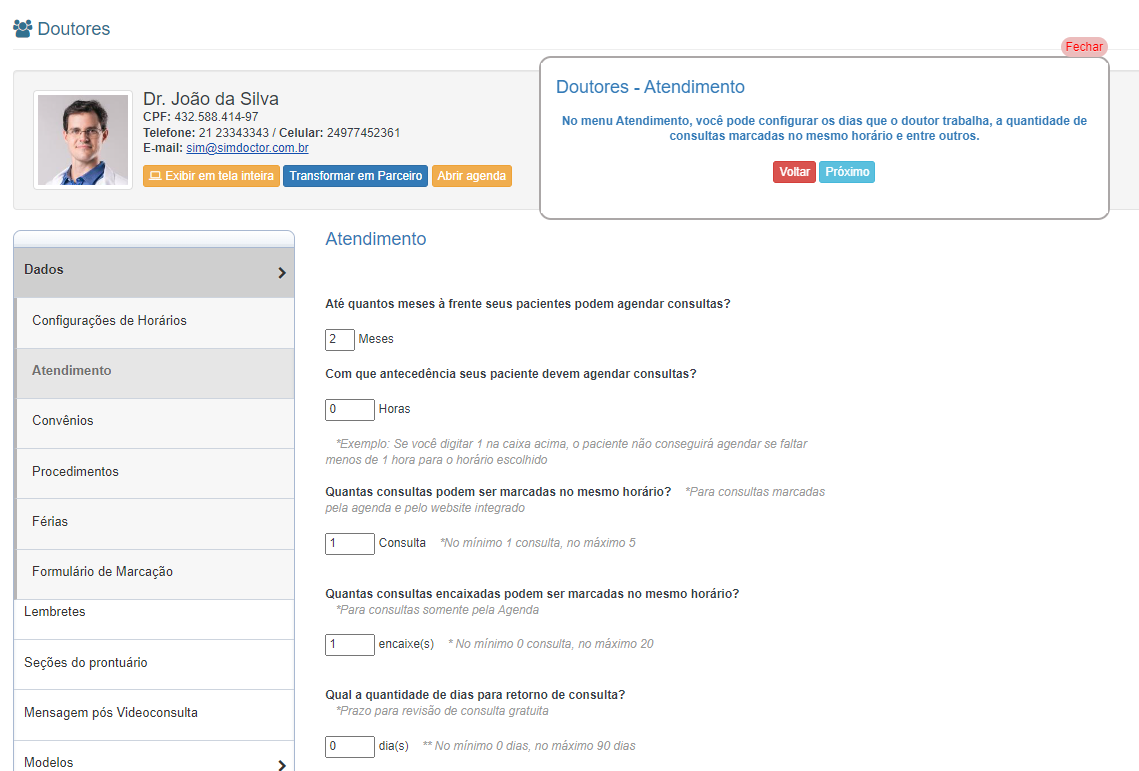
Aqui, você configura:
Até quantos meses à frente seus pacientes podem agendar consultas? Define para daqui quantos meses é o máximo de agendamento de uma consulta. Exemplo: se for 2 meses e estamos em janeiro, pode-se agendar consultas para até março na mesma data.
Com que antecedência seus pacientes devem agendar consultas? Se algum valor diferente de 0 for definido, o paciente não conseguirá agendar consultas uma consulta em cima da hora - só antecipadamente, e no máximo X horas antes da consulta (X = o valor informado).
Quantas consultas podem ser marcadas no mesmo horário? O sistema permite até 3 consultas no mesmo horário. Defina a quantidade de consultas que podem ser marcadas na mesma hora.
Quantas consultas encaixadas podem ser marcadas no mesmo horário? O sistema permite até 2 encaixes no mesmo horário. Defina a quantidade de encaixes que o doutor selecionado poderá permitir.
Qual a quantidade de dias para retorno de consulta? Pode-se definir aqui o prazo máximo para se realizar retorno da consulta. A maior quantidade de dias que pode ser definida para o prazo máximo é 90 dias.
Habilitar fila de espera na agenda? Permite que haja fila de espera de atendimento na agenda do médico.
Limitar de retornos por dia? Limita a quantidade de retornos que um paciente pode realizar com este médico. Se quiser limitar, tem que definir a quantidade máxima de retornos no dia e uma mensagem caso o paciente ultrapasse o limite de retornos.
Depois, defina em quais APIs o doutor pode ser listado, e também se ele pode aparecer no website integrado do paciente.
4. Configurando os horários do(a) Doutor(a)
Depois, você irá para este menu:
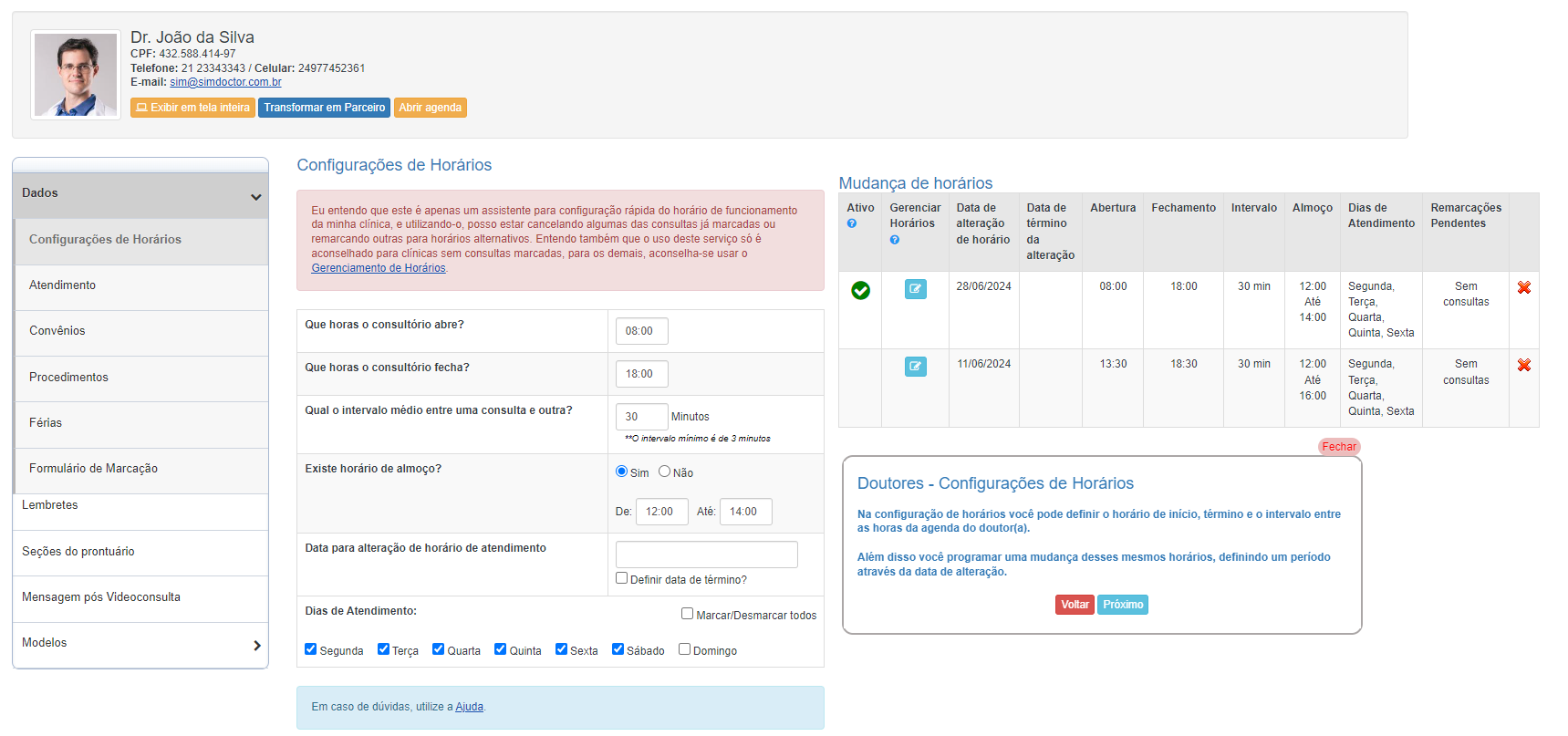
Nas Configurações de Horários, você define os intervalos entre as consultas, o horário de abertura e encerramento de disponibilidade do médico, define horário de almoço e dias disponíveis.
Preencha os campos corretamente e clique no Próximo! Caso queira se aprofundar nas configurações de atendimento e horários, clique aqui.
5. Gerenciamento de horários
Agora o guia te levou para esta página:
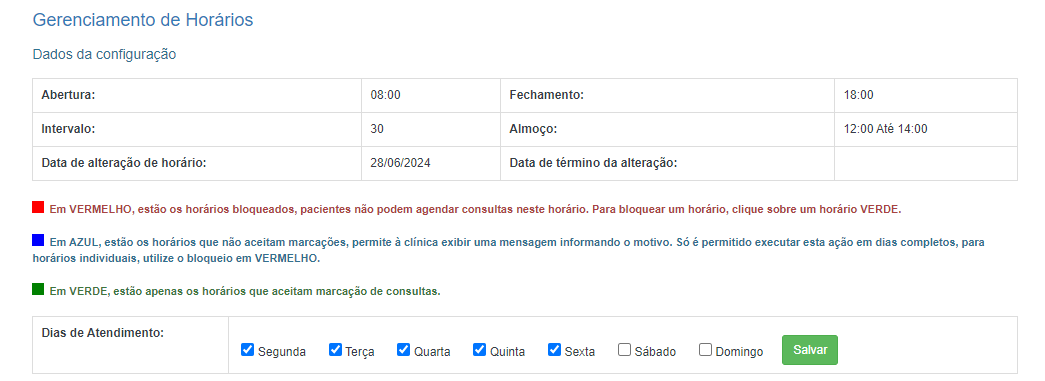
Aqui é onde você acrescenta ou remover horários do intervalo previsto nas Configurações de Horários, tanto individualmente quanto de um dia inteiro!
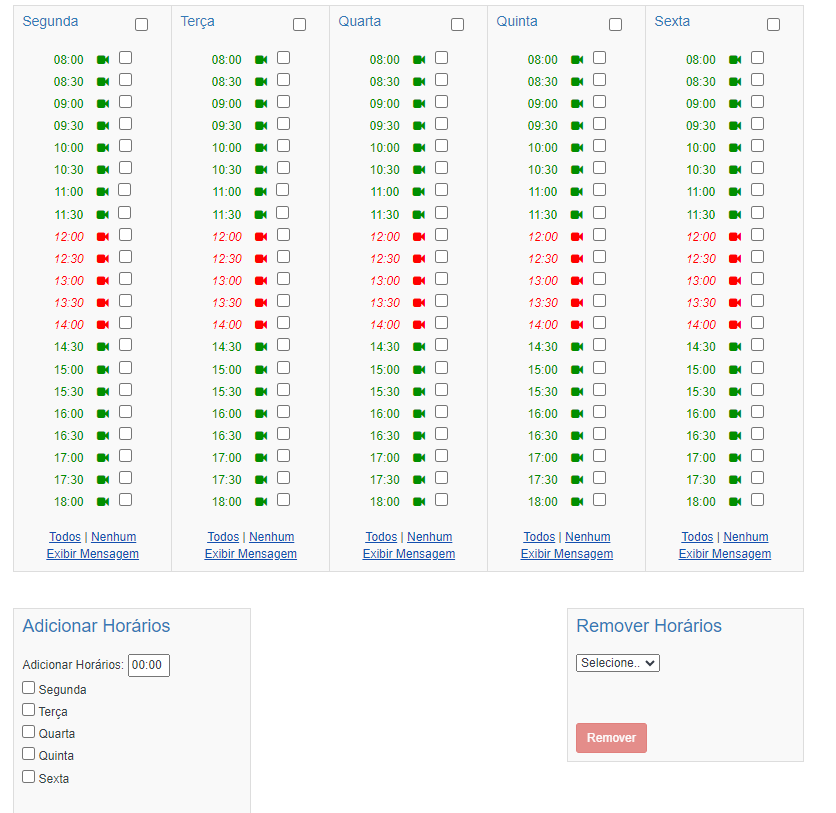
Nesta tabela, você pode selecionar as horas que deseja remover e depois clicar em Excluir horários selecionados. Para mais informações sobre esse menu, acesse a seção Configurações de Horários.
6. Cadastrando pacientes
Para cadastrar pacientes, acesse a aba Pacientes:
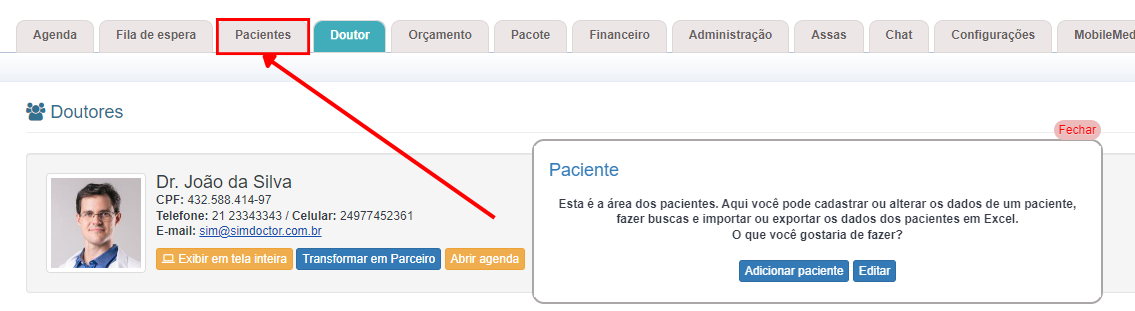
O seguinte menu será carregado:
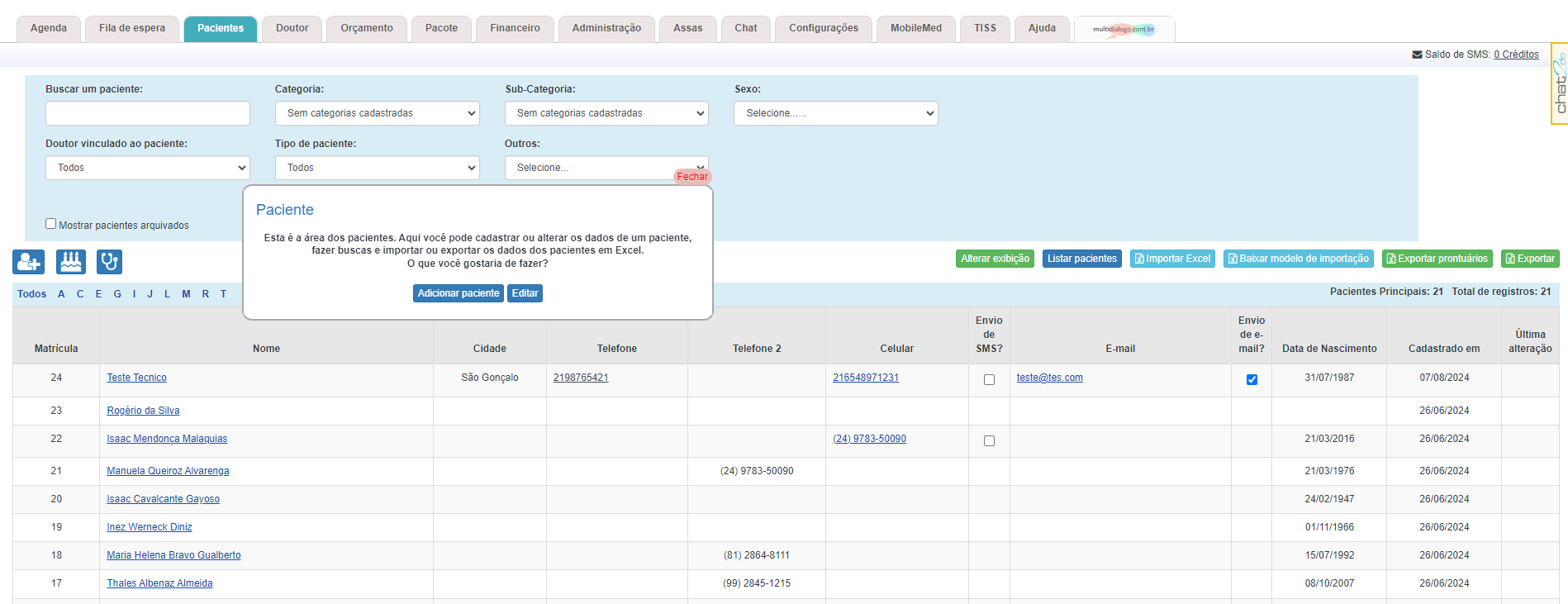
Para cadastrar um paciente, clique no botão ![]() . (você também pode cadastrar pacientes importando uma planilha Excel com dados de pacientes para o sistema!)
. (você também pode cadastrar pacientes importando uma planilha Excel com dados de pacientes para o sistema!)
Depois de clicar no botão ![]() , aparecerá o seguinte menu:
, aparecerá o seguinte menu:
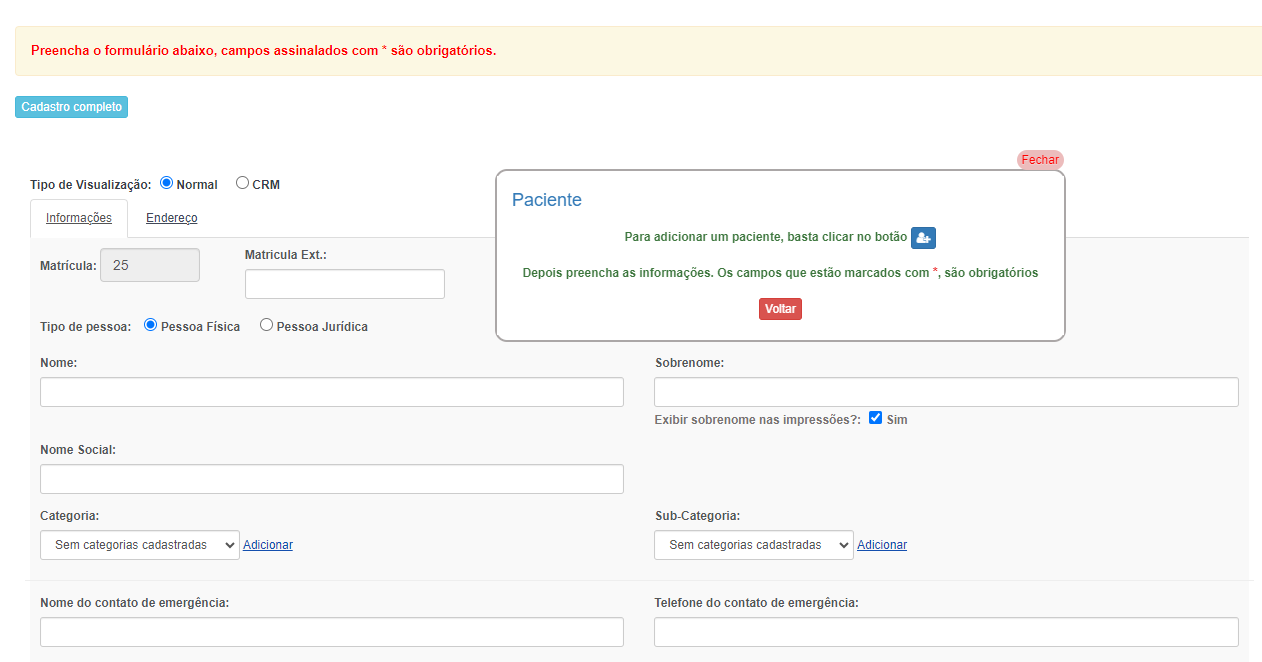
Preencha os dados do paciente adequadamente e clique em Salvar para adicioná-lo ao sistema! Não esqueça de vinculá-lo a um doutor selecionando um dos doutores na caixa Doutores que podem ver este paciente. Para mais dúvidas, acesse aqui.
7. Agendando uma consulta
Agora, acesse o menu Agenda:
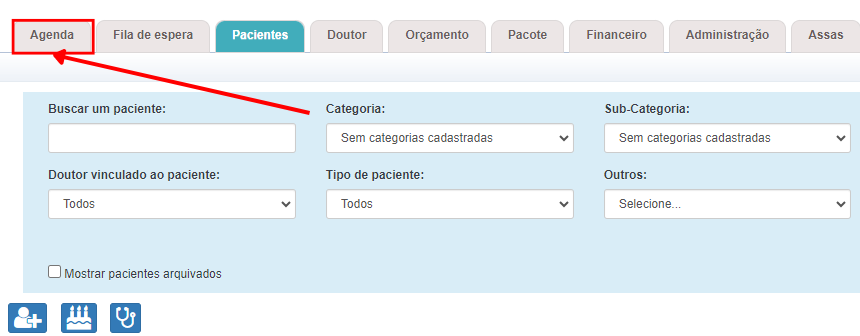
Na agenda, clique num dos horários disponíveis:
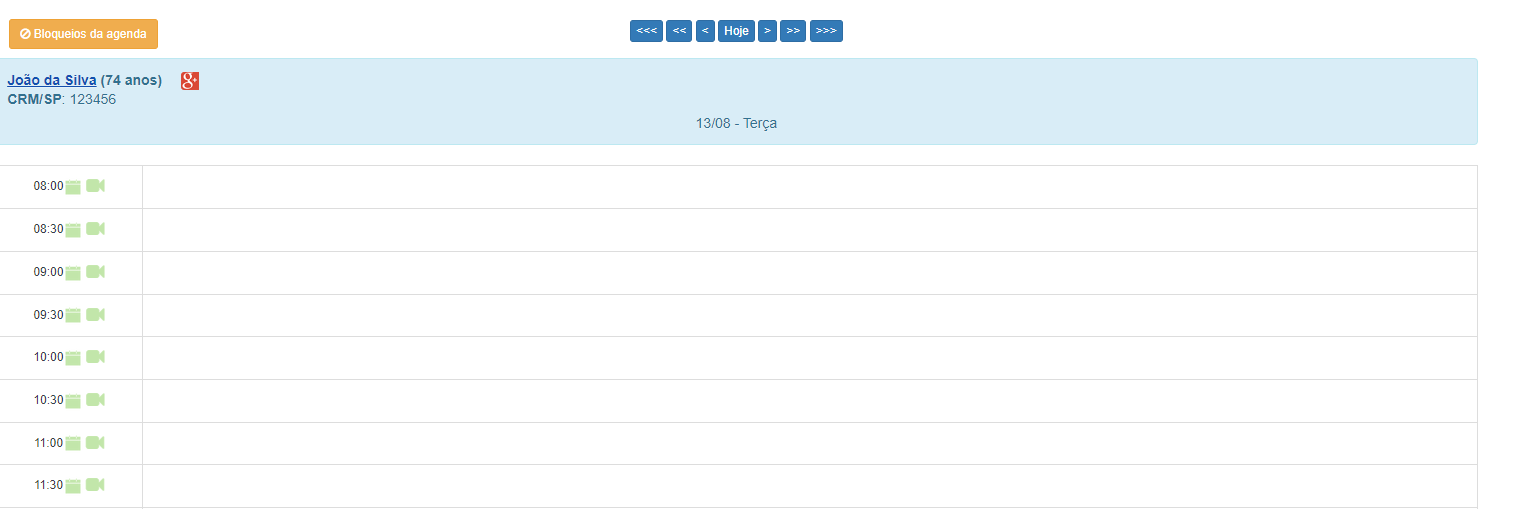
Aparecerá esta janela:

Pesquise pelo nome do paciente que realizará consulta ao médico e selecione a opção do paciente que carregará abaixo. Aparecerá a seguinte janela:
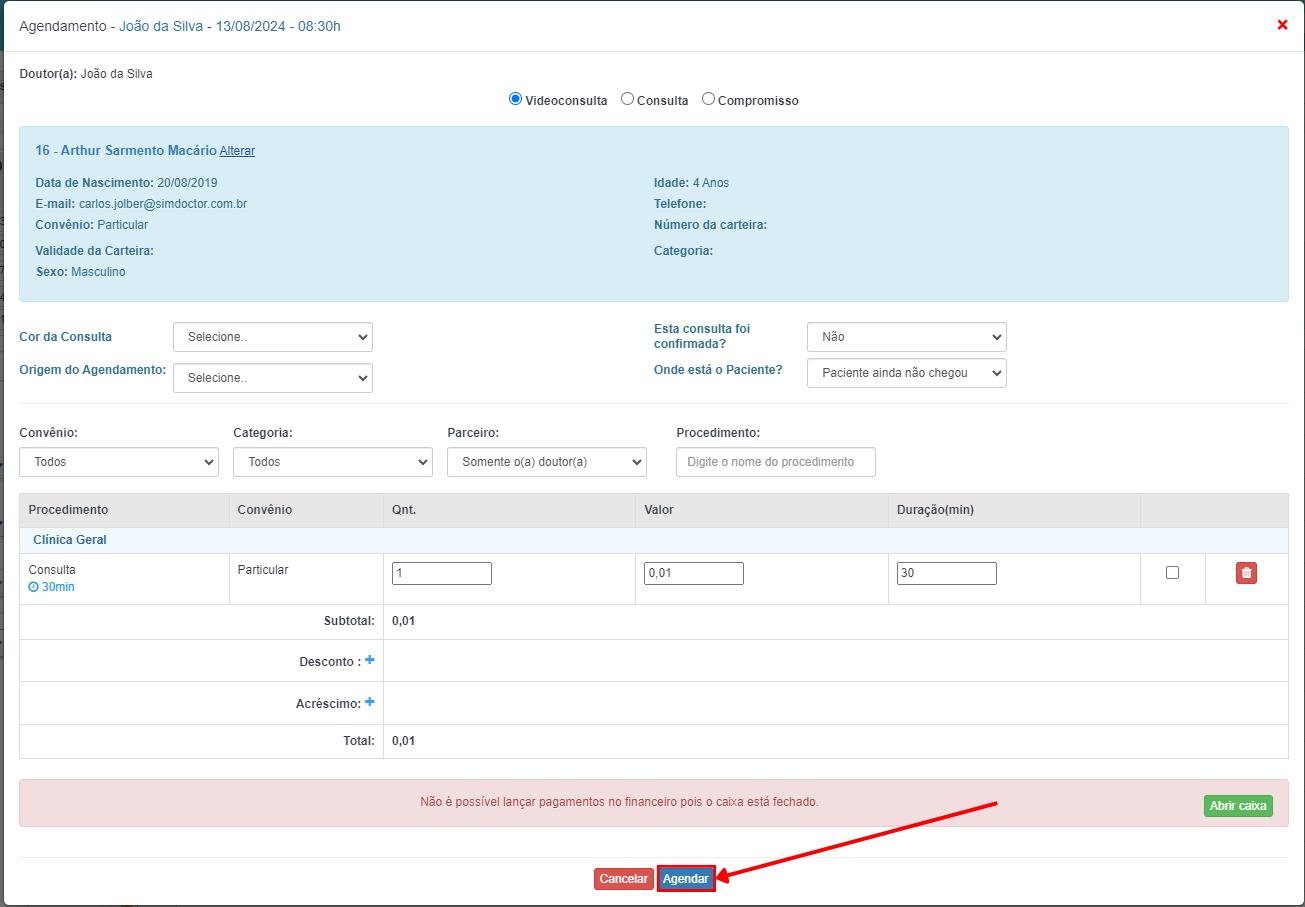
Clique em Agendar e pronto! Você agendou uma consulta pela primeira vez no sistema! Para mais detalhes sobre agendamentos, clique aqui.
